

|
本站电脑知识提供应用软件知识,计算机网络软件知识,计算机系统工具知识,电脑配置知识,电脑故障排除和电脑常识大全,帮助您更好的学习电脑!不为别的,只因有共同的爱好,为软件和互联网发展出一分力! 想要为图片直接添加边框,你们知道使用135微信编辑器软件是怎么操作的吗?本篇教程小编就为大伙带来了135微信编辑器为图片直接添加边框的具体流程介绍。 首先我们登录135微信编辑器,在编辑器中点击上传图片,选择一张图片。点击上传。 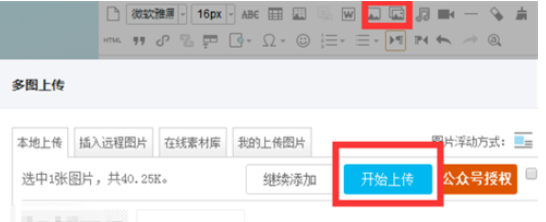 然后我们在编辑器中上传了这张图片后,点击该图片,会出现一个图片编辑选项,选择编辑。 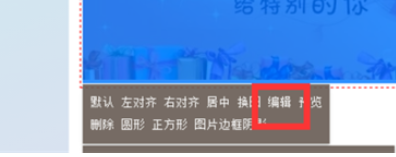 接着我们在你选择编辑这个选项之后,会出现一个图片编辑器,就跟线上P图一样。 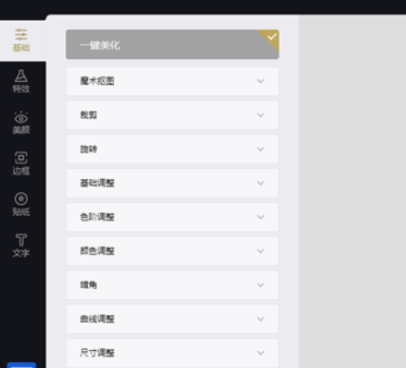 这时点击最右边的边框,里面有各种边框风格供你选择。 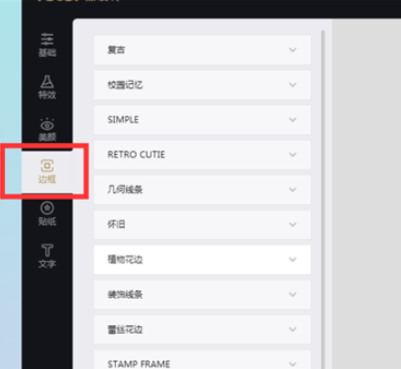 比如我选择复古的主题,里面有各种复古的边框,我选择了一种复古边框,点击应用。 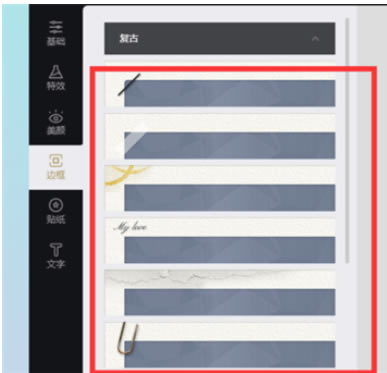 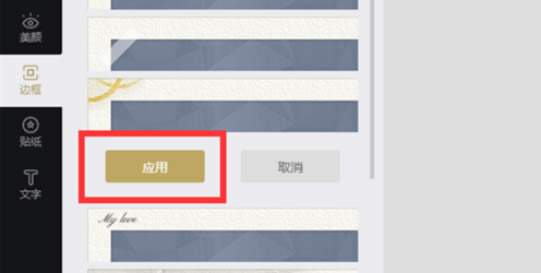 应用了这种复古边框,右边的预览图会显现出加了边框的效果。最后我们点击右上角的保存就行了。 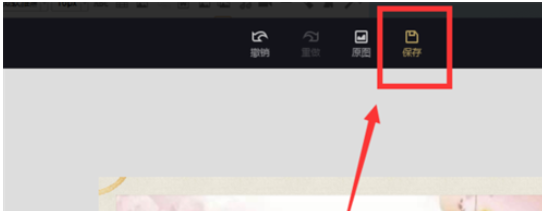 相信你们看完了上文讲解的135微信编辑器为图片直接添加边框的具体流程介绍,你们是不是都学会了呀! 学习教程快速掌握从入门到精通的电脑知识 |
温馨提示:喜欢本站的话,请收藏一下本站!